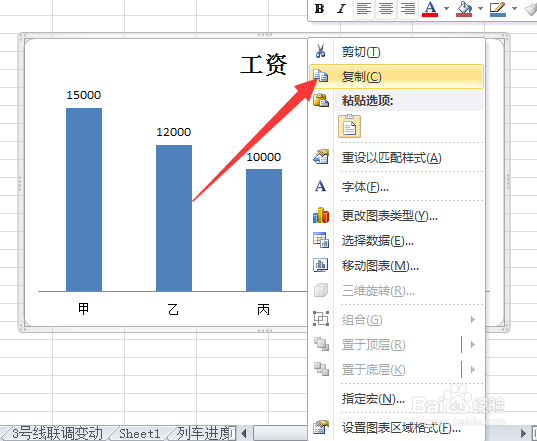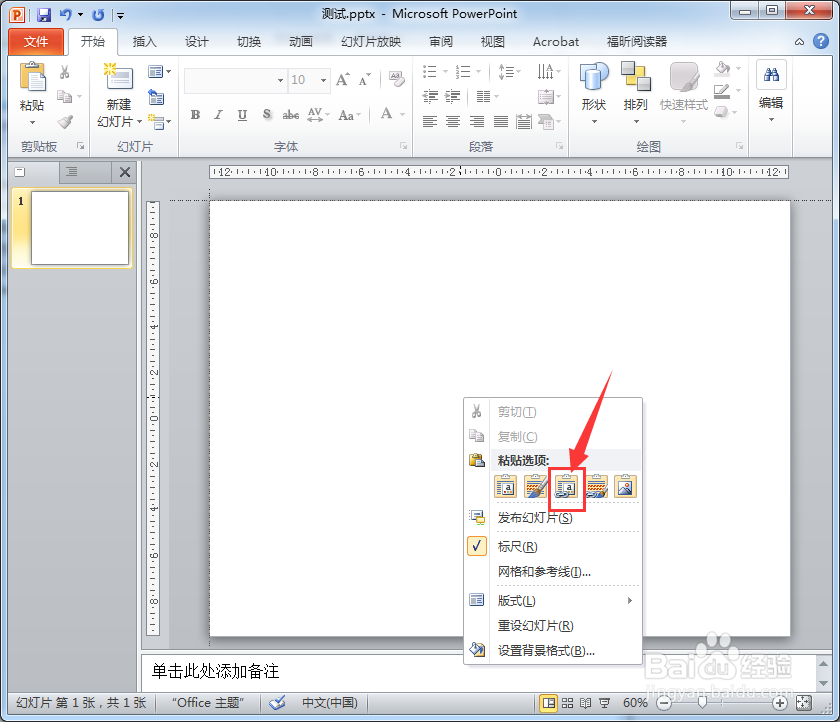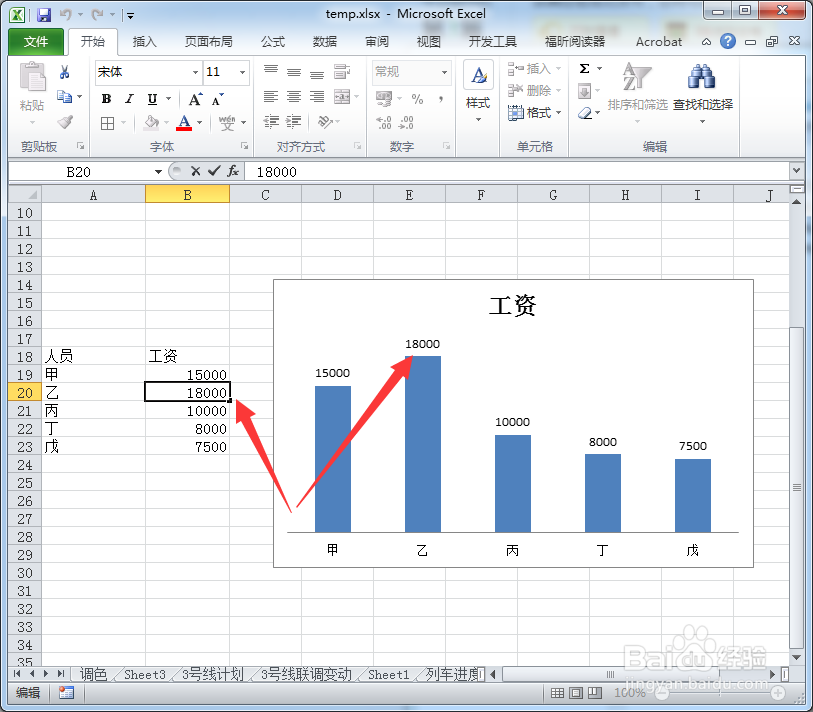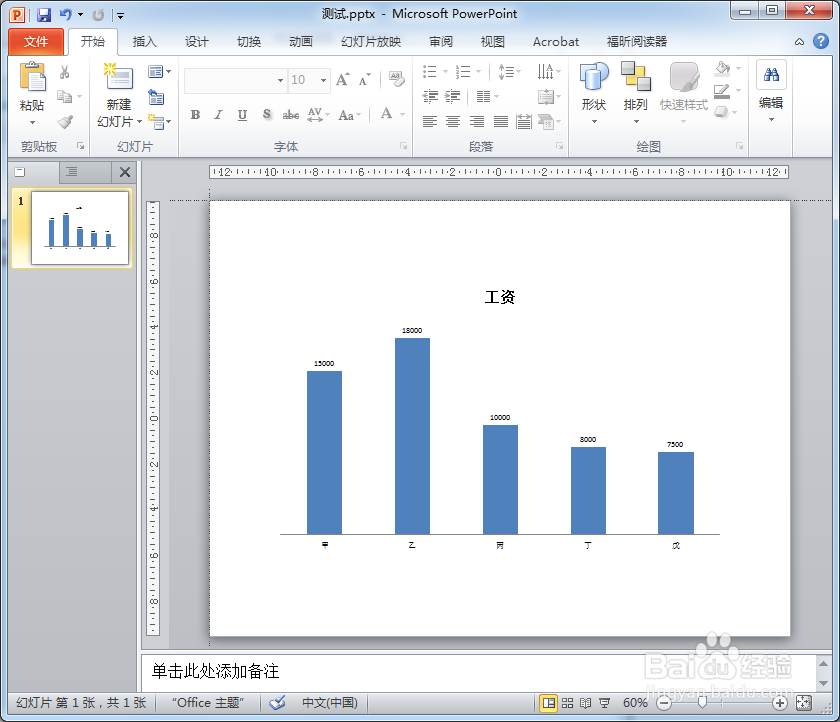如何让PPT中的图表根据Excel同步更新
1、先打开Excel,根据数据生成柱状图。
2、选择柱状图,点击鼠标右键-复制。
3、打开ppt,在插入柱状图的区域,点击鼠标右键-粘贴选项选择“使用目标主题和链接数据”。
4、粘贴成功后,在Excel中修改任意参数,Excel的柱状图会同步更新。
5、此时查看PPT中的柱状图,也会同步更新。
声明:本网站引用、摘录或转载内容仅供网站访问者交流或参考,不代表本站立场,如存在版权或非法内容,请联系站长删除,联系邮箱:site.kefu@qq.com。
阅读量:93
阅读量:61
阅读量:29
阅读量:25
阅读量:72